Discord è molto più di un semplice VoIP per i giocatori nel bel mezzo di un raid epico o di una battaglia reale. È un servizio che consente ai proprietari di server di tenere traccia di tutti i propri membri e fornire a tali membri un luogo in cui socializzare verbalmente e testualmente.
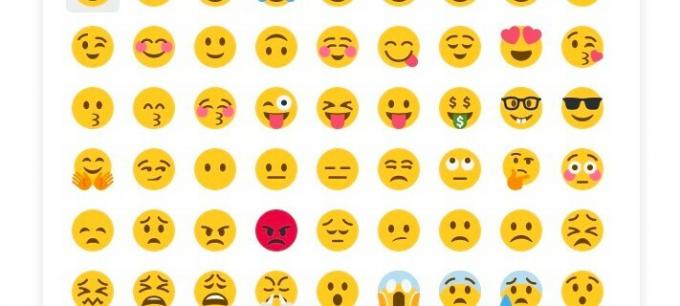
Nessuna piattaforma di comunicazione sarebbe completa senza le emoji. Le conversazioni basate su testo possono essere complicate senza contesto o inflessione. È qui che entrano in gioco queste piccole icone. Con le emoji puoi aggiungere emozioni ai tuoi messaggi. Ma sono anche divertenti.
In questo articolo ti insegneremo tutto sugli emoji Discord!
Usare gli emoji su Discord
Per iniziare, ti mostreremo come aggiungere un emoji ai tuoi messaggi. Discord offre un elenco standard di emoji come la maggior parte delle altre piattaforme.
Apri Discord e vai al canale di testo o al messaggio che desideri utilizzare. Poi, passa semplicemente il mouse sull'emoji in grigio sul lato destro della barra di testo:

Passerà dal grigio al colore pieno mentre resta sospeso. Fai clic sull'icona delle emoji per visualizzare un elenco di emoji disponibili proprio a portata di mano. Se ti accorgi di volerne rilasciare più di uno, puoi semplicemente tenere premuto il pulsante Spostare tasto mentre si fa clic.
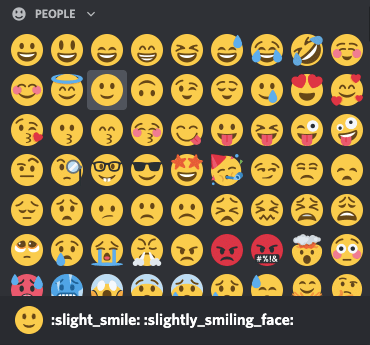
Puoi utilizzare il menu a discesa in alto per passare rapidamente da un genere all'altro. Dalla natura, al cibo, ai giochi e persino agli emoji personalizzati, li troverai tutti qui.
Il Wumboji
Un Wumboji è un emoji a cui è stato dato un po’ troppo spazio per crescere. Rinunciando a qualsiasi testo e invece di rilasciare una singola emoji solitaria come messaggio, quell'emoji aumenterà di dimensioni affinché tutti possano vederla.
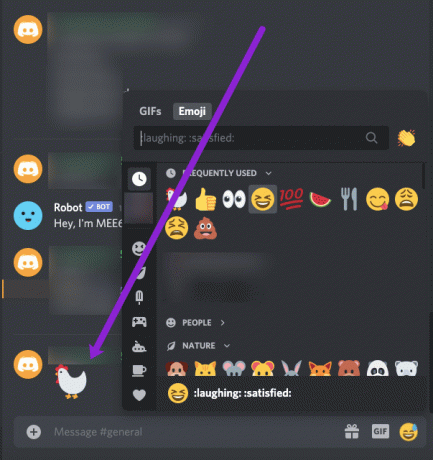
Puoi contenere fino a 27 Wumboji in un singolo messaggio prima che il sovraffollamento diventi un problema e le dimensioni vengano ridotte al suo stato originale.
In modalità compatta, gli emoji non possono diventare Wumboji. Questo ha un po' senso visto che un Wumboji compatto è già quello che è un emoji.
Emoji server personalizzato
Oltre alla serie di emoji di base e pronte all'uso che ti vengono automaticamente regalati, puoi anche aggiungere facilmente emoji personalizzati al tuo server. Puoi anche sincronizzarti con alcuni dei tuoi streamer preferiti per utilizzare anche i loro emoji.
Se sei iscritto a uno streamer Twitch partner che ha abilitato la propria scuderia di emoji personalizzati per il proprio canale, puoi utilizzarli sul tuo server. Tutto quello che devi fare è sincronizzare il tuo account Twitch con Discord. Ciò ti consentirà di utilizzare i loro emoji personalizzati su qualsiasi server a cui decidi di unirti. Fantastico eh?
Naturalmente, puoi sempre caricare i tuoi emoji personalizzati esplicitamente adattati al tuo server da utilizzare. Per fare ciò dovrai:
- Vai alla scheda "Impostazioni server". Puoi farlo facendo clic sul nome del server e selezionando la scheda dalle opzioni a discesa fornite.
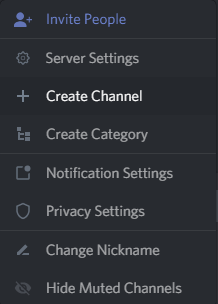
-
Una volta lì, troverai la scheda Emoji. Fare clic per aprire la finestra di dialogo Server Emoji.
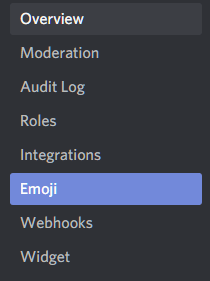
È qui che verrai accolto con il testo "Non lasciare che i tuoi meme siano sogni". Finché sei il proprietario del server o ti è stata concessa l'autorizzazione Gestisci Emoji necessaria, avrai pieno accesso alla scheda Emoji.
- Da qui, fai clic sul pulsante di caricamento a destra e puoi caricare la tua scorta di emoji personalizzata sul server.
Hai un limite di 50 caricamenti di emoji per server e quei particolari emoji funzioneranno solo per il server su cui sono stati caricati. Se provi a utilizzare un emoji che è stato caricato su un server diverso, verrai accolto con un messaggio da Clyde:

Gli emoji possono essere utilizzati solo sul server per cui sono stati creati. A meno che, ovviamente, tu non stia pagando per Discord Nitro.
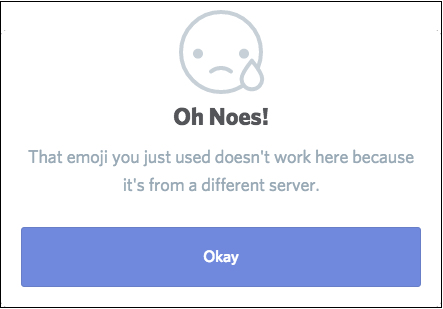
Negli screenshot sopra, il primo è per quando tenti di digitare l'emoji per nome e il secondo messaggio viene ricevuto se scelto dall'elenco di selezione. Potresti notare che alcuni server mostreranno sia gli emoji disattivati che quelli universali. Tieni presente che gli emoji caricati manualmente sono specifici del server, ma quelli integrati no. Ciò include tutti gli emoji sincronizzati tramite Twitch.
Le emoji vengono ridimensionate a 32×32 pixel e il caricamento non deve superare i 128×128 pixel per ottenere una risoluzione ottimale. L'elenco degli emoji è ordinato automaticamente dal server per gli emoji personalizzati, quindi non dovresti avere problemi a trovare l'emoji che stai cercando.
Reagire ai messaggi con gli emoji
A volte meno è meglio quando si tratta di una risposta al messaggio. Spesso è possibile creare una migliore dimostrazione emotiva di sostegno optando per una reazione invece che per le parole o per un'emoji posizionata manualmente. Discord ti offre la possibilità di una risposta rapida tramite il pulsante "Aggiungi reazioni".
Per utilizzare una reazione, fai clic sullo +smiley a destra del messaggio. Si troverà accanto all'icona del menu.
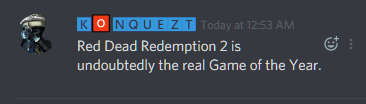
Basta fare clic su di esso e ti verrà fornita la tua gamma completa di emoticon tra cui scegliere per ottenere rapidamente la tua risposta.
Se una reazione non è sufficiente, puoi aggiungerne altre poiché il pulsante "Aggiungi reazioni" sarà ora posizionato a destra delle emoticon di reazione attuali.
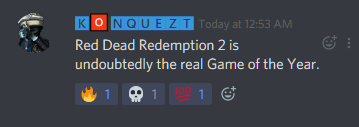
Similmente al trattamento a fuoco rapido sopra, puoi tenere premuto il tasto Maiusc mentre selezioni le emote per mantenere la finestra aperta.
Hai anche la possibilità di rimuovere una reazione se lo desideri. Basta fare clic sulla casella della reazione inviata e questa semplicemente svanirà. Anche gli emoji più comunemente utilizzati vengono salvati per scopi di reazione rapida. Fai clic con il pulsante destro del mouse sul messaggio a cui vuoi reagire e tutti i tuoi preferiti saranno lì per facilità d'uso.
Se vuoi scoprire cosa pensano gli altri membri della tua emoji, fai clic con il pulsante destro del mouse sul messaggio, nella finestra di dialogo c'è la scheda "Reazioni". Cliccandoci sopra si aprirà un menu che dettaglia chi ha dato quale emote di reazione.
Aggiunta di emoji alla descrizione e ai soprannomi del canale
Forse ti piacerebbe aggiungere qualche emoji ad alcuni dei tuoi canali o anche il tuo nickname. Il processo è piuttosto semplice e so come procedere in due modi. Il modo più tecnico è digitare il nome ID completo dell'emoji (:nome emoji:) direttamente.
Un esempio potrebbe essere digitare :flame: per produrre il? emoji.
Questo è un linguaggio noto come Unicode. Probabilmente ci sono parecchi siti online tra cui scegliere che possono aiutarti a trovare tutti gli emoji di cui avrai mai bisogno. Molti utenti scelgono di utilizzare il sito getemoji.com. Puoi anche imparare un po' di Unicode utilizzando http://www.unicode.org/emoji/charts/full-emoji-list.html se preferisci.
Dal sito, tutto quello che dovrai fare è individuare l'emoji che desideri utilizzare, evidenziarlo, fare clic con il tasto destro e scegliere copia. Quindi incollalo in Discord dove mai ne hai bisogno. Se utilizzi il sito Unicode, quando scegli l'emoji da utilizzare, assicurati di copiarlo dal file Navigatore colonna.
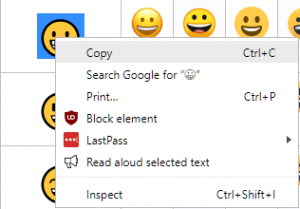
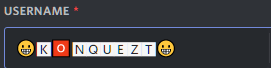
E 'così semplice.
Domande frequenti
Come posso ottenere l'autorizzazione per caricare emoji?
Sfortunatamente, solo il proprietario del server può aggiungere emoji. Supponendo che questa non sia un'opzione per te, puoi sempre creare l'emoji e inviare le informazioni al proprietario del server per aggiungerle.




